[마더보드] BIOS 비밀번호 설정 방법 (관리자 비밀번호 및 사용자 비밀번호)
관리자 비밀번호:
이 비밀번호는 메인보드의 BIOS 관련 설정을 보호하는 데 사용됩니다. 이 비밀번호가 설정되면, 사용자는 BIOS 설정 인터페이스에 들어가기 전에 신원 인증을 위해 관리자 비밀번호를 입력해야 하며, 이를 통해 오직 허가된 사용자만 BIOS에 접속하고 설정을 수정할 수 있습니다.
사용자 비밀번호:
사용자에게 추가적인 보안을 제공하기 위해, 이 비밀번호가 설정되면 사용자가 컴퓨터 운영 체제에 로그인할 때 신원 인증을 위해 사용자 비밀번호를 입력해야 하며, 이를 통해 오직 허가된 사용자만 컴퓨터 운영 체제에 접속할 수 있습니다.
목차
1. 관리자 비밀번호 설정 방법
2. 사용자 비밀번호 설정 방법
3. 관리자 비밀번호 또는 사용자 비밀번호 재설정 또는 삭제 방법
4. Q&A
1. 관리자 비밀번호 설정 방법
관리자 비밀번호를 설정하려면 아래 단계를 따르십시오
1.1 컴퓨터를 켠 후, 즉시 키보드에서 "delete" 또는 "F2" 키를 눌러 BIOS에 진입하고, 키보드에서 "F7" 키를 눌러 고급 모드 페이지에 진입합니다. 아래 그림과 같이 표시됩니다: 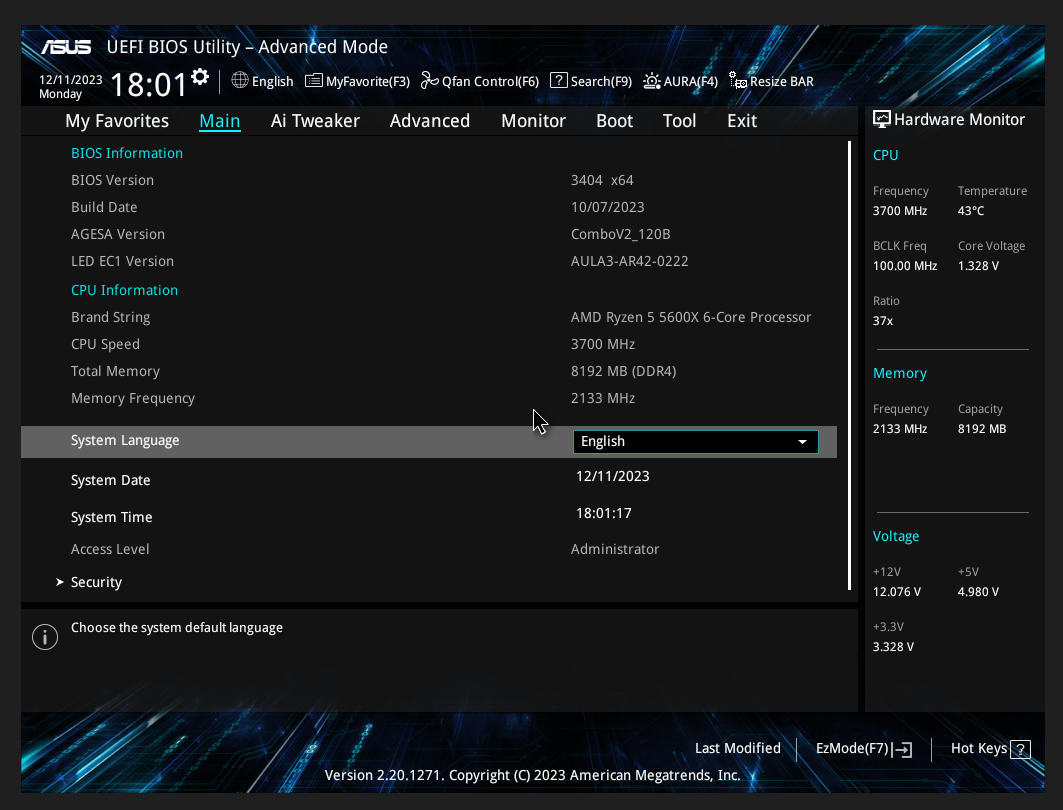
1.2 [메인] 페이지에서 [보안] 옵션을 클릭합니다, 아래 그림과 같이: 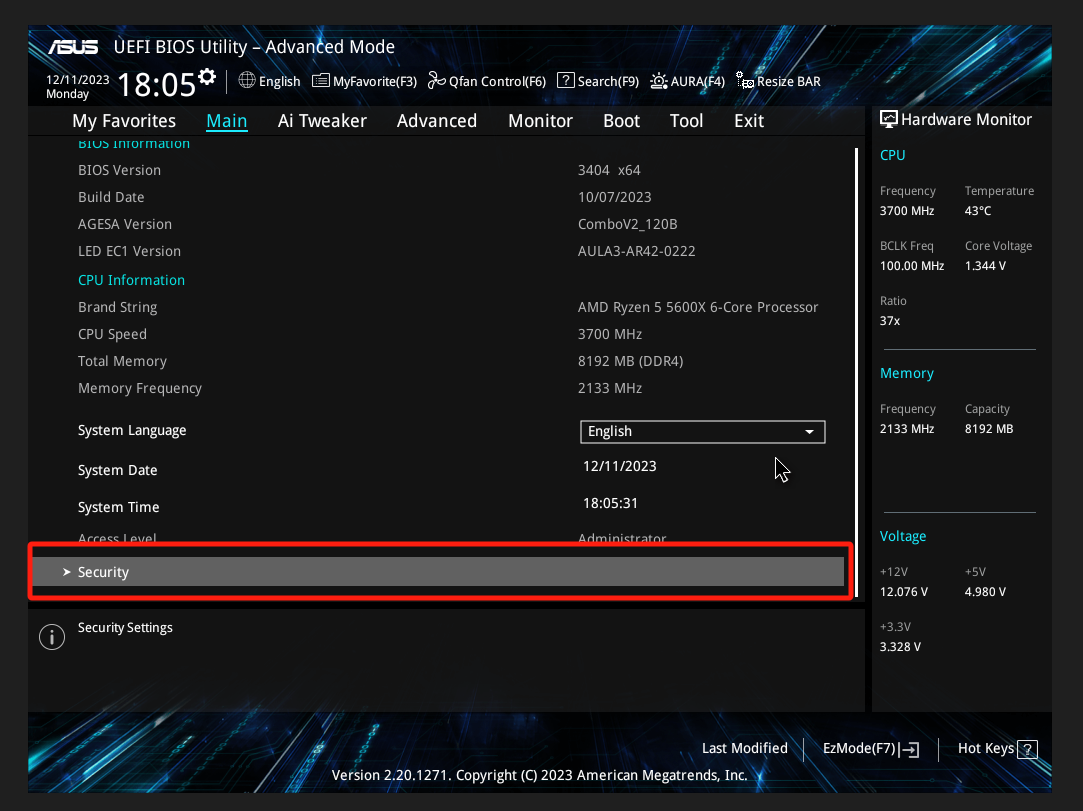
1.3 아래 그림과 같이 [관리자 암호] 옵션을 클릭합니다: 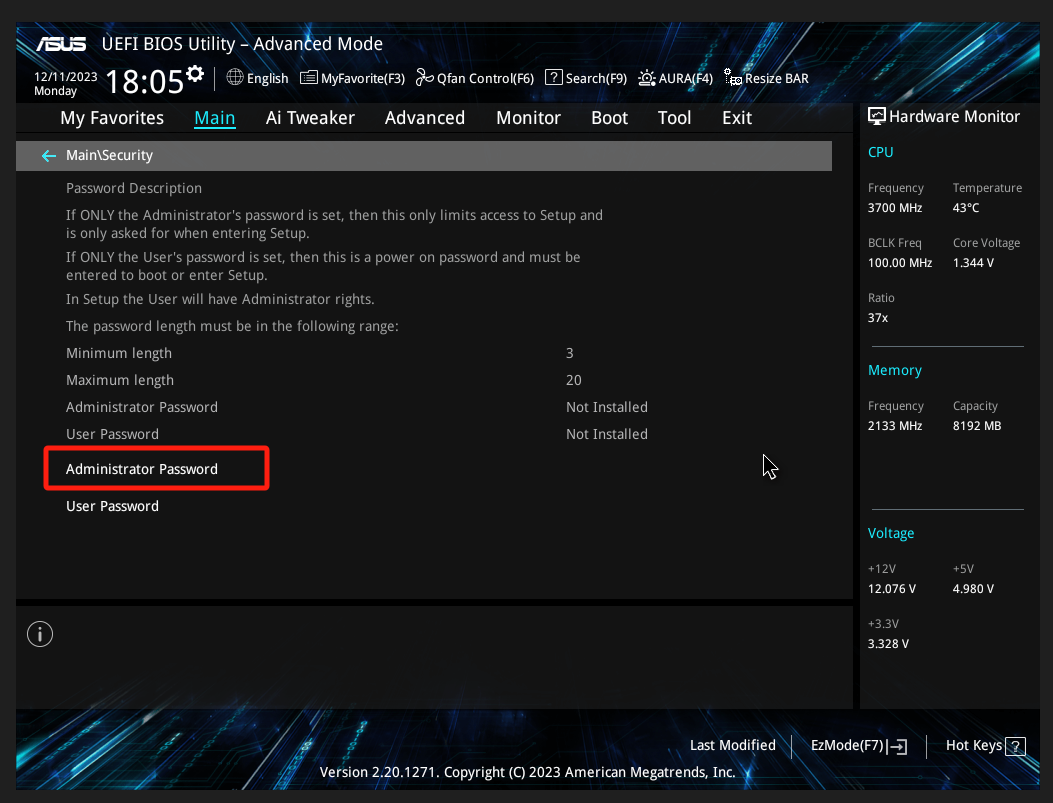
1.4 설정하려는 암호를 [새 암호 생성]에 입력하고, 입력을 완료한 후 키보드에서 <Enter> 키를 누릅니다.
그리고 암호가 올바르게 입력되었는지 확인하기 위해 [새 암호 확인]에 동일한 암호를 다시 입력하고 <OK>를 클릭합니다. 아래와 같이: 
참고: 관리자 암호의 기본값은 [설치되지 않음]입니다. 암호를 설정한 후에는 [설치됨]으로 표시됩니다.
1.5 설정을 저장하려면 키보드에서 <F10> 키를 누르고 <OK>를 클릭합니다. 아래 이미지를 참조해 주세요: 
1.6 관리자 암호를 성공적으로 설정한 후, 컴퓨터를 다시 켜거나 재부팅하면 암호를 입력하라는 대화 상자가 나타납니다.
Intel
BIOS에 다시 진입해야 하는 경우, 위 단계에서 설정한 관리자 비밀번호를 입력한 후, 즉시 키보드에서 "delete" 또는 "F2" 키를 눌러 BIOS에 진입하십시오. 아래 이미지와 같이 표시됩니다: 
2. 사용자 비밀번호 설정 방법
2.1 위 단계 1.3의 BIOS 페이지에서 [User Password] 옵션을 클릭합니다 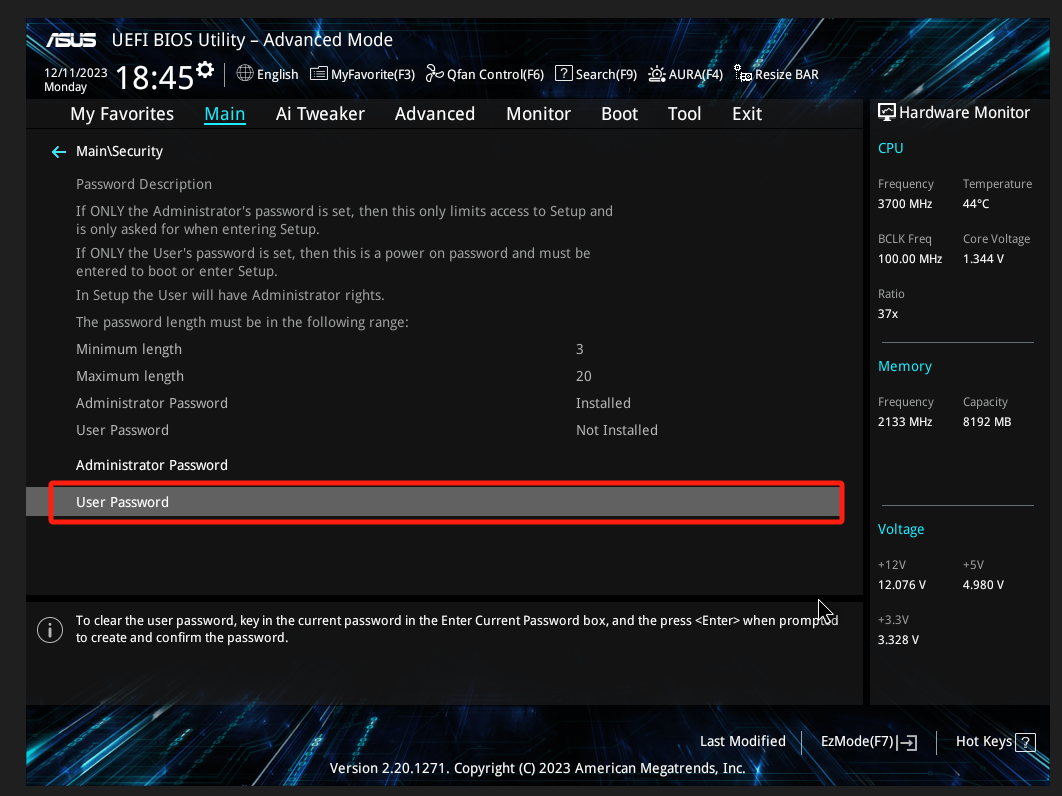
2.2 [Create New Password]에 설정하려는 비밀번호를 입력하고, 입력을 완료한 후 <Enter> 키를 누릅니다.
[Confirm New Password]에 동일한 비밀번호를 다시 입력하여 비밀번호가 올바르게 입력되었는지 확인하고 <OK>를 클릭합니다. 아래와 같이 표시됩니다: 
참고: 기본 값은 [Not installed]입니다. 비밀번호를 설정한 후에는 [Installed]로 표시됩니다.
2.3 <F10> 키를 누르고 <OK>를 클릭하여 설정을 저장합니다. 아래와 같이 표시됩니다: 
2.4 사용자 비밀번호를 성공적으로 설정한 후, 컴퓨터가 켜지거나 재시작되면 다시 비밀번호를 입력하라는 대화 상자가 나타납니다.
아래 단계에서 설정한 사용자 비밀번호를 입력해야 운영 체제에 진입할 수 있습니다. 아래 이미지를 참조해 주세요: 
3. 관리자 비밀번호 또는 사용자 비밀번호를 재설정하거나 삭제하는 방법
3.1 관리자 비밀번호를 재설정하거나 삭제하려면, 위의 1.3단계의 BIOS 페이지를 참조하여 [Administrator Password] 옵션을 클릭하십시오.
[Enter Current Password]에 원래의 오래된 비밀번호를 입력하고 입력을 완료한 후 <Enter>를 누르십시오.
[Create New Password]에 설정하고 싶은 새로운 비밀번호를 입력하고 입력을 완료한 후 <Enter>를 누르십시오.
[Confirm New Password]에 다시 설정한 새로운 비밀번호를 입력하여 비밀번호가 올바르게 입력되었는지 확인하고 아래 그림과 같이 <OK>를 클릭하세요:
(참고: 관리자 비밀번호를 삭제하려면 [Create New Password]와 [Confirm New Password]에 새로운 비밀번호를 입력할 필요가 없습니다. 오래된 비밀번호를 삭제하려면 직접 <Enter>를 누를 수 있습니다) 
3.2 사용자 암호를 재설정 또는 지워야 할 경우, 위의 1.3단계에서 BIOS 페이지를 참조하고 [User Password] 옵션을 클릭하세요.
[Enter Current Password]에 기존의 암호를 입력한 후 입력을 완료하면 <Enter> 키를 누릅니다.
[Create New Password]에 설정하고자 하는 새 암호를 입력하고 입력을 완료하면 <Enter> 키를 누릅니다.
새로 설정한 암호를 다시 [Confirm New Password]에 입력하여 암호가 올바르게 입력되었는지 확인하고 <OK>를 클릭합니다. 아래와 같이 표시됩니다:
(참고: 사용자 암호를 지워야 할 경우, [Create New Password] 및 [Confirm New Password]에 새 암호를 입력할 필요가 없습니다. 기존 암호를 지우려면 바로 <Enter> 키를 누르세요) 
3.3 위의 설정을 완료한 후 <F10> 키를 누르고 <OK>를 클릭하여 설정을 저장합니다. 아래와 같이 표시됩니다: 
4. Q&A
Q1: BIOS 암호를 잊어버리거나 분실한 경우 어떻게 해야 하나요?
A1: BIOS 암호를 잊어버리거나 분실하여 컴퓨터를 사용할 수 없는 경우, Clear CMOS를 통해 BIOS 암호 설정을 취소할 수 있습니다. Clear CMOS 방법에 대해서는 FAQ: [Motherboard] How to Clear CMOS?를 참고하십시오.
Q2: 관리자 암호와 사용자 암호가 동시에 설정된 경우, 부팅 후 어떤 암호를 입력해야 하나요?
A2: 사용자가 BIOS에 진입하려고 하고 컴퓨터 부팅 후 암호 입력 대화상자가 나타나면, 관리자 암호를 입력한 다음 키보드에서 "delete" 또는 "F2" 키를 눌러 BIOS에 진입해야 합니다.
사용자가 BIOS에 진입할 필요가 없고 운영 체제에만 진입하려고 할 때는, 부팅 후 암호 대화상자가 나타나면 사용자 암호를 입력하면 됩니다.
아래 이미지를 참조해 주세요: 